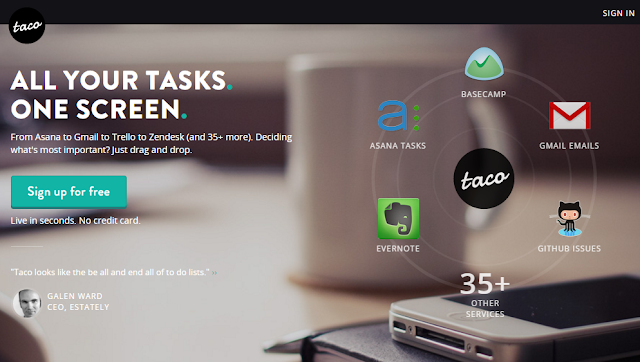或許你工作上曾有過這樣的困擾:有些任務在 Gmail 裡透過郵件接收,有些任務用自己習慣的 Evernote 處理,可是有些任務因為團隊合作需要而使用 Trello ,或者使用 Wunderlist 等不同服務來協同合作,結果,造成一個人同時在「多個雲端服務上」擁有任務。
這時候,與其分散管理,我們應該會想要把這些任務統籌到一個「集中的管理中心」,這就是像我會統一到 Evernote (延伸閱讀:
散亂到聚焦 Taco 把不同雲端任務整合一份待辦清單
商業「 Taco 」是一個免費的雲端任務管理服務,但他不是又給我們增加一個新的任務清單,而是要幫我們同時「整合來自 40 多種不同雲端服務的任務」,在 Taco 提供的統一的待辦清單裡集中管理,從分散的任務裡挑出每天最重要的幾件事,在一份整合清單來重新排序與執行。
1. 「 Taco 」支援整合的雲端服務:
「 Taco 」在使用上很簡單,而且看起來服務是免費的,我們只要註冊一個帳號,就能在「 Taco 」中連結自己使用的其他雲端服務,把其他 40 多種雲端服務裡的重要任務匯入,透過「 Taco 」的統一待辦清單來管理。
我自己的使用習慣上,「 Taco 」就支援我介紹過的下面這麼多任務相關服務:
當連結後,你就會在「 Taco 」的左方「收集籃」中看到來自這些服務的任務項目,不過這時候還ㄇ待辦清單。
2. 過濾出所有雲端服務裡的重要任務
很重要的一點是, 「 Taco 」想做的不是把你的所有雲端服務的所有任務全部集合在一起而已,如果這樣做的話反而意義不大,只是增添混亂。
「 Taco 」更進一步的想要幫我們過濾來自不同雲端服務裡「最重要的關鍵任務」有哪些。
所以當我們連結多個雲端服務後,在左方的收集籃裡會有不同方式幫我們過濾中需要的任務項目,例如可以用關鍵字搜尋來過濾特定任務,利用取消或勾選不同分類來過濾出需要查看的任務。
3. 把重要任務排程到下一步行動清單
接著,在「 Taco 」左方收集籃的右方,也就是畫面正中央,才是「 Taco 」最重要的「待辦清單」的位置。
「 Taco 」讓我們可以把從左方收集籃過濾、挑選出來的「最重要任務」拖曳移動到中間的待辦清單,不管他們原本來自 Evernote 或 Gmail ,現在就可以在中央的待辦清單統一排序管理了!
4. 每一次打開新分頁,看到今日重要任務
這就是「 Taco 」要幫我們聚焦每日重要任務的方式。
比起我們一個一個雲端服務去查看任務,我們可以在「 Taco 」中統一挑選過濾出今天真的要執行的郵件、筆記、要事,然後在中央的待辦清單裡,我們就能聚焦核心,專心把真正重要的事情完成。
「 Taco 」還提供了一個 Chrome 新分頁的套件,讓我們每次打開新分頁都能看到整理好的、整合多個服務的待辦清單。
5. 調整要接收雲端服務裡的什麼任務
而更進階的使用者,還可以到「 Taco 」的設定裡單獨針對某個服務要匯入哪些任務進行調整。
例如以 Evernote 來說,我不一定要把所有待辦筆記都匯入「 Taco 」,而可以用標籤的方式指定有某個標籤的筆記才要匯入,這樣就能幫助我們真的會入有用的資料。
6. 在電腦或手機查看
雖然「 Taco 」目前沒有推出 App ,但是他的網頁可以在電腦與手機上自動調整,所以我們完成的整合待辦清單在手機上一樣可以查看。
透過「 Taco 」這個免費服務,我們就能統整來自不同雲端服務的任務,過濾出重要項目,在一個統一的每日待辦清單中,聚焦把今天最重要的幾件事情完成,而不會在多個雲端服務的切換使用之間手忙腳亂。
喜歡聚焦工作的朋友值得試試看。
延伸閱讀相關文章:
「 Taco 」網站
「 Taco 」 Chrome 套件
轉貼本文時禁止修改,禁止商業使用,並且必須註明來自電腦玩物原創作者 esor huang(異塵行者),及附上原文連結:散亂到聚焦 Taco 把不同雲端任務整合一份待辦清單
Source:: playpcesor.com